Comment chiffrer les signets et les dossiers de signets dans Firefox
Divers / / February 11, 2022
La compromission de vos données sur Internet n'est pas inhabituelle, et nous utilisons donc des mots de passe pour Crypter et sauvegarder nos données des exploiteurs. Nous utilisons presque tous un mot de passe pour assurer la sécurité de nos e-mails, documents, photographies et même applications, mais avez-vous déjà pensé à crypter vos signets ?
Bien que le cryptage des signets ne soit pas toujours nécessaire, si vous êtes sur un compte d'utilisateur partagé ou si vous souhaitez masquer rapidement un signet aux regards indiscrets, le protéger par mot de passe peut être une solution rapide.
Si vous pensez que chiffrer les signets est une bonne idée, vous pouvez essayer un outil appelé Mot de passe du lien. Link Password est un module complémentaire astucieux pour le navigateur Firefox qui peut vous aider à protéger par mot de passe des signets spécifiques ou tous. Cela fonctionne partout où Firefox fonctionne. Regardons ça.
Travailler avec le module complémentaire
Étape 1: Téléchargez et installez le module complémentaire Link Password sur votre navigateur Firefox. Vous pouvez soit le rechercher et l'installer à l'aide du gestionnaire de modules complémentaires intégré dans Firefox, soit simplement vous rendre sur le
Mot de passe du lien page et cliquez sur le bouton Télécharger maintenant.
Étape 2: Une fois que vous avez redémarré votre navigateur après l'installation du plugin, ouvrez votre bibliothèque de signets pour commencer à chiffrer vos liens.
Étape 3: Une fois que vous avez repéré le lien que vous souhaitez crypter, faites un clic droit dessus et sélectionnez Crypter ce lien.
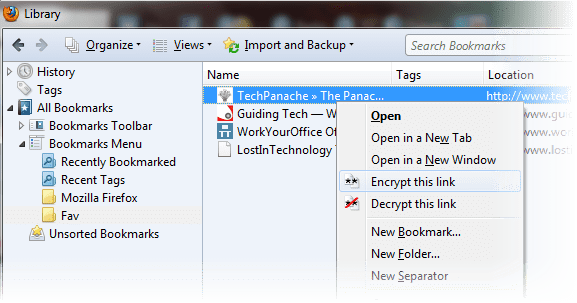
Pointe: Vous pouvez également chiffrer par lots les liens en sélectionnant un dossier au lieu d'un seul lien à l'étape ci-dessus.
Étape 4: Vous devez maintenant fournir un mot de passe pour le cryptage du ou des lien(s). Au moment du cryptage, vous pouvez vérifier Renommer les liens qui renommera le titre de la page avec un nom aléatoire. Vous pouvez toujours rechercher le lien si vous utilisez le favicon.
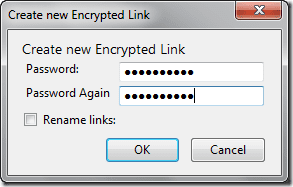
Pointe: Je recommanderais d'utiliser un seul mot de passe pour crypter tous les liens, car l'utilisation d'un mot de passe différent pour chaque deuxième lien pourrait gâcher les choses.
C'est tout, la prochaine fois que quelqu'un essaie d'ouvrir le lien crypté, il sera invité à entrer un mot de passe sans lequel le lien ne pourra pas s'ouvrir.
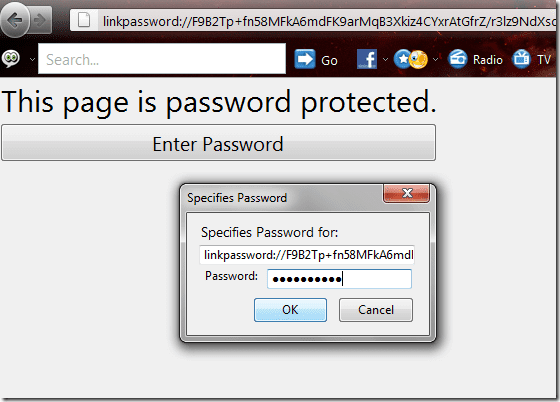
Pour décrypter, faites un clic droit sur n'importe quel lien crypté dans la bibliothèque de signets de Firefox et cliquez sur Décrypter ce lien.
Noter: Si vous avez chiffré un lien à l'aide du plugin, assurez-vous de le déchiffrer si vous envisagez de désinstaller le module complémentaire pour quelque raison que ce soit. Si vous ne le faites pas, tous vos signets cryptés ne s'ouvriront pas tant que vous n'aurez pas réinstallé le plugin.
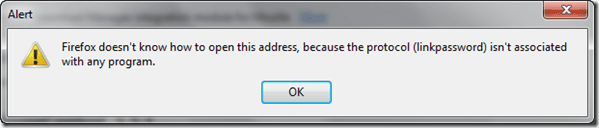
Mon jugement
Dans l'ensemble, l'add-on est génial, mais ce que je pense, c'est qu'il devrait y avoir une option pour ajouter un mot de passe principal pour gérer tous les liens cryptés. Si quelqu'un oublie le mot de passe d'un lien crypté, il n'a aucun moyen de le récupérer et perd ainsi le lien pour toujours.
Dernière mise à jour le 02 février 2022
L'article ci-dessus peut contenir des liens d'affiliation qui aident à soutenir Guiding Tech. Cependant, cela n'affecte pas notre intégrité éditoriale. Le contenu reste impartial et authentique.
LE SAVIEZ-VOUS
Votre navigateur garde une trace du système d'exploitation, de l'adresse IP, du navigateur, ainsi que des plugins et add-ons du navigateur.



